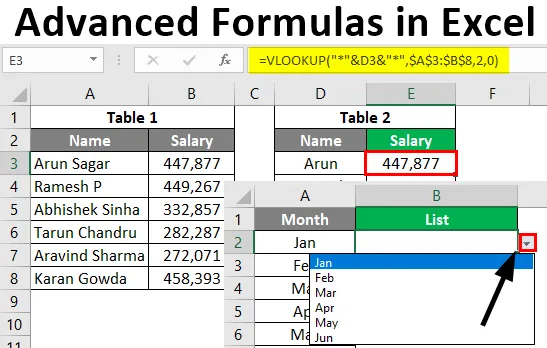
Екцел Адванцед Формулас (Садржај)
- Увод у напредне формуле у Екцелу
- Примери напредне формуле у Екцелу
Увод у напредне формуле у Екцелу
Када достигнете средњи ниво у екцелу, требате напорно радити да бисте напредовали до напредног нивоа. Да бисте напредовали на напредном нивоу, морате бити свјесни неких често кориштених напредних формула. У овом ћу чланку покрити 10 најбољих напредних формула које сви изврсни полазници морају знати. Слиједите овај чланак да бисте научили и истраживали.
Примери напредне формуле у Екцелу
Разјаснимо како користити напредне формуле у Екцелу са неким примерима.
Овде можете преузети овај напредни образац Екцел Темплате овде - Напредни образац Екцел ТемплатеПример бр. 1 - Дјеломична ВЛООКУП функција
Сигурно сте наишли на ситуацију у којој ВЛООКУП избацује грешку чак и ако је дошло до лаког промашаја у вриједности претраживања. На пример, ако тражите плату за име Абхисхек Синха и ако имате само Абхисхек, онда ВЛООКУП не може да вам донесе податке.
Међутим, користећи знак звјездице на било којем крају вриједности претраживања, можемо доћи до података за вриједности дјеломичног претраживања.
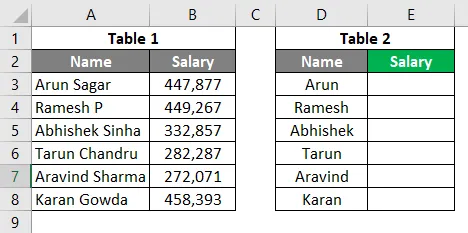
У табели 1 имам пуно име и плату, али у табели 2 имам само делимична имена и морам пронаћи плату сваког запосленог.
Корак 1: Отворите формулу ВЛООКУП у ћелији Е3. Прије одабира вриједности претраживања ставите звјездицу (*) на обје стране вриједности претраживања.
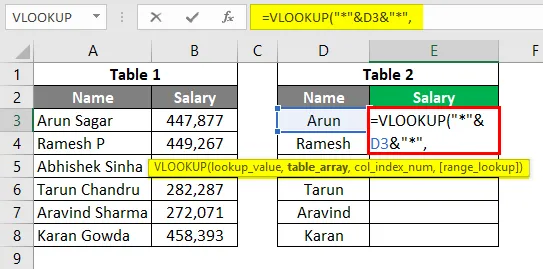
Корак 2: Као и обично, сада можете довршити ВЛООКУП формулу и ми ћемо имати резултате.
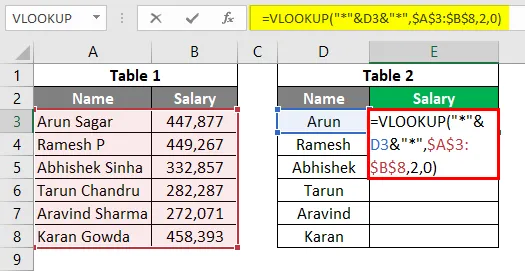
Након коришћења горње формуле, излаз је приказан доле.
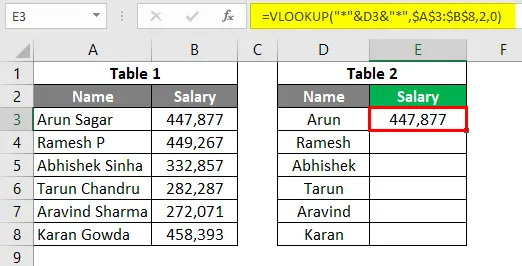
Иста формула се користи и у осталим ћелијама.
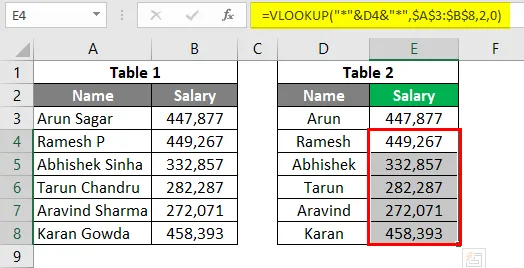
Пример бр. 2 - ЦОУНТИФС са симболима оператора
Сигурно сте користили функцију ЦОУНТИФ и ИФС да бисте бројали ствари на списку. Такође можемо рачунати на основу симбола оператера попут већег од (>) мањег од (<) и знака једнаке (=).
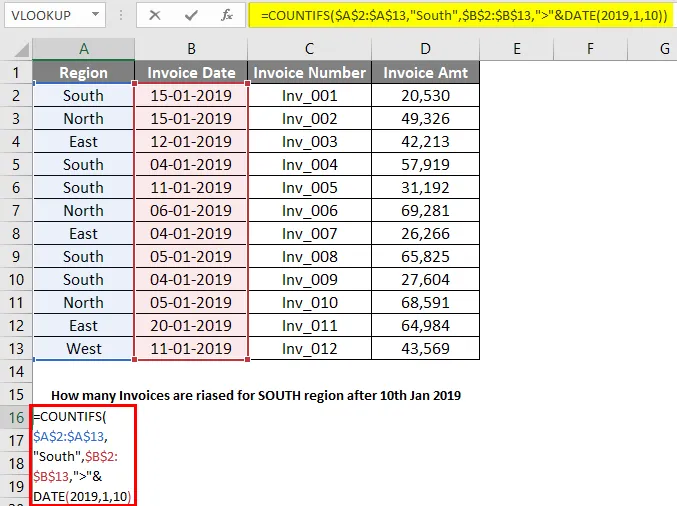
Сада погледајте на пример податке у наставку. Ако желите да пребројите укупан број фактура за регион ЈУЖНИ након датума 10. јануара 2018. како рачунате?
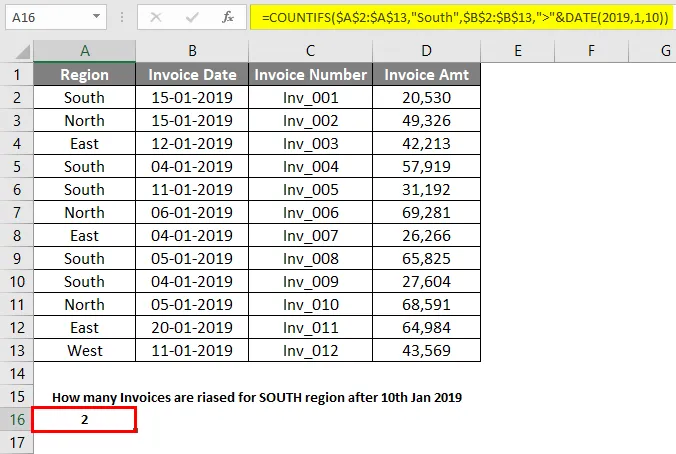
Пример бр. 3 - АКО стање са условима АНД & ОР
Логичке функције дио су наших свакодневних активности. Морате их савладати да би прешли на следећи ниво. Ако израчунавате бонус на основу више услова, морате да унесете И или ИЛИ услов са ИФ условом да бисте обавили посао.
Претпоставимо да морате израчунати износ бонуса за свако одељење на основу одељења и година службе које су вам потребне ове функције. На основу следећих критеријума морамо израчунати бонус.
Ако је услуга већа од 4 године, а одељење је или продаја или подршка бонус је 50000 или је бонус 25000.
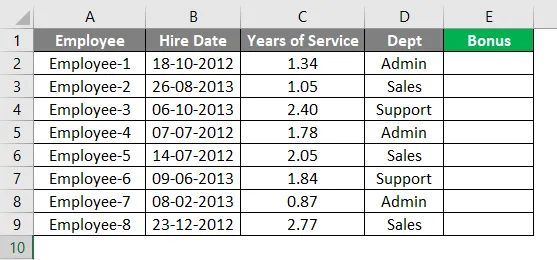
Примените испод формуле да бисте добили износ бонуса.
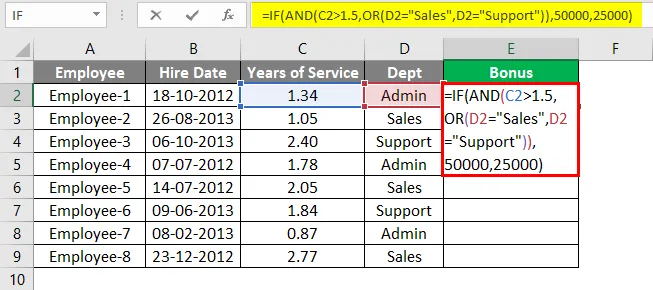
Након коришћења горње формуле, резултат је приказан доле.
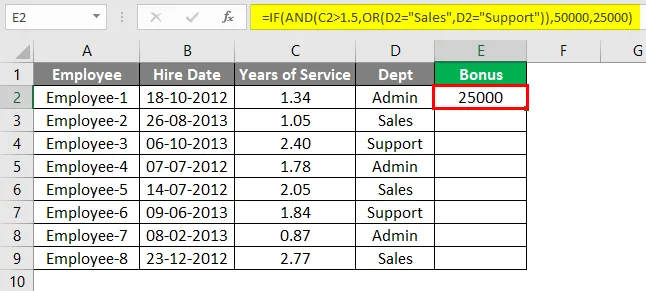
Иста формула која се примењује у ћелији Е3 до Е9.
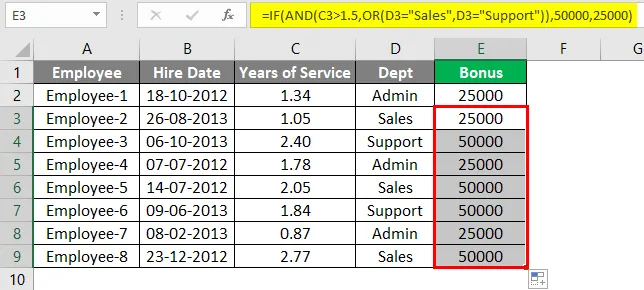
Пример # 4 - ТЕКСТ Функција која вам омогућава да заглавље постане динамично
Рецимо да одржавате дневну таблицу продаје и морате је ажурирати сваки дан. На почетку табеле имате један наслов који каже "Консолидовани подаци о продаји од ДД-ММ-ГГГГ до ДД-ММ-ГГГГ". Као и када се табела ажурира, морате да промените датум наслова. Није ли застрашујући задатак радити исто и поново изнова? Ово заглавље можемо учинити динамичним користећи ТЕТКС, МИН и Мак функцију заједно са обједињеним симболом оператора амперсанд (&).
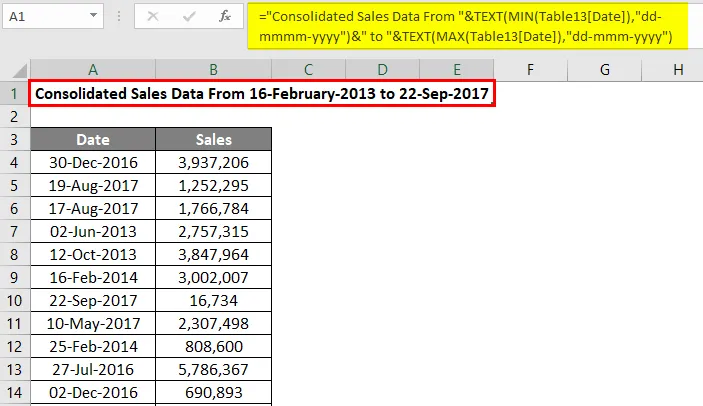
Пример бр. 5 - ИНДЕКС + УТАКМИЦА + МАКС за проналажење највишег продајног човека
Имате листу продајних лица и продаје које су направили према њиховом имену. Како можете рећи ко је најбољи или највиши продавац на листи? Наравно, имамо неколико других техника да кажемо резултат, али ова функција може вратити највишег продавача из серије.
Примените доњу функцију да бисте добили највише име продавца.
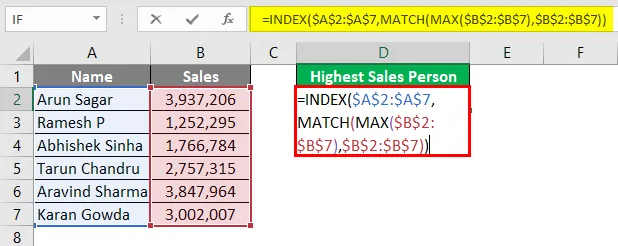
Након коришћења горње формуле, резултат је приказан доле.
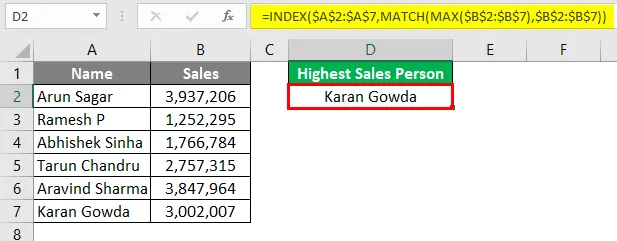
Пример бр. 6 - Набавите број јединствених вредности са листе
Ако имате много дупликата и требате рећи колико јединствених вредности има како да кажете? Можете рећи уклањањем дупликата вредности, али то није динамичан начин да се каже јединствена вредност вредности.
Помоћу ове функције поља можемо препознати јединствене вредности из серије.
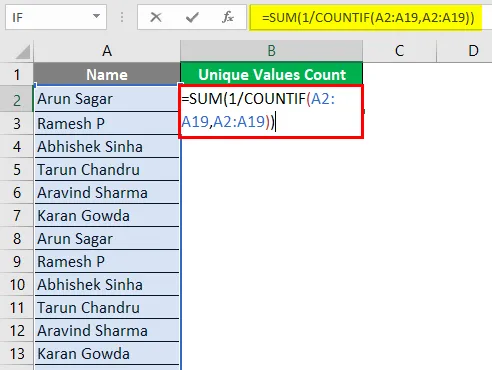
Примените испод формуле да бисте добили јединствену листу вредности.
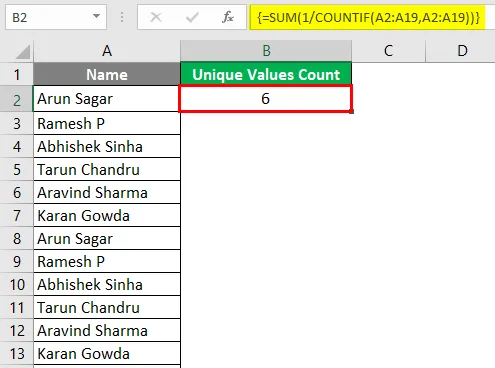
Пример бр. 7 - Користите именовани распон да бисте учинили пад пада динамичким
Ако често радите са падајућом листом и ажурирате падајућу листу, морате се вратити на опсег листе извора да бисте избрисали или додали вредности. Након тога, потребно је да се вратите на падајуће ћелије и поново ажурирате опсег падајуће листе.
Међутим, ако можете да створите именовани распон за падајућу листу, можете да направите динамичку и ажурирану падајућу листу.
Креирајте распон имена као што је приказано на слици испод.
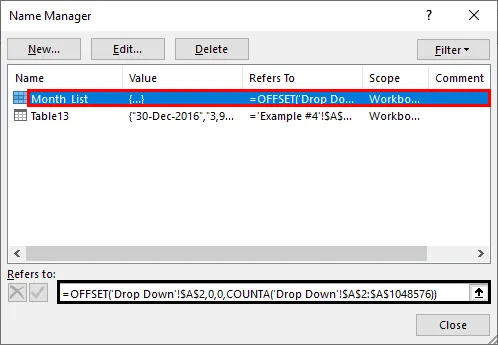
Сада идите на падајућу ћелију и отворите падајући дијалошки оквир.
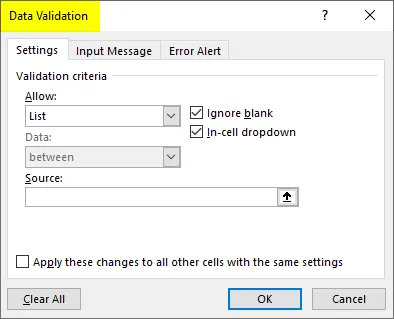
У извору притисните тастер Ф3 да ће приказати сва дефинисана имена, изаберите име падајуће листе.
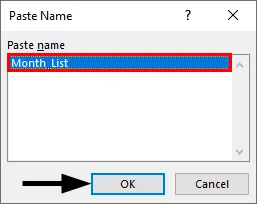
Ок, падајућа листа је спремна и аутоматски ће ажурирати вредности када дође до промене опсега падајуће листе.
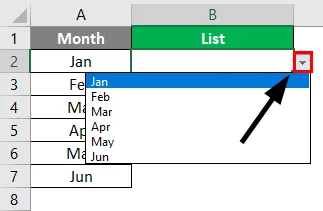
Пример бр. 8 - Ослободите се вредности грешака помоћу функције ИФЕРРОР
Сигуран сам да сте искусили вредности грешака током рада са прорачунима ВЛООКУП-а, одељења. Руковање овим вредностима грешака је мучан задатак. Али ове вредности грешака можемо да се ослободимо употребом функције ИФЕРРОР у формули.
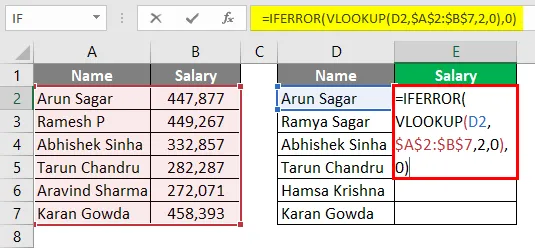
Након коришћења горње формуле, резултат је приказан доле.
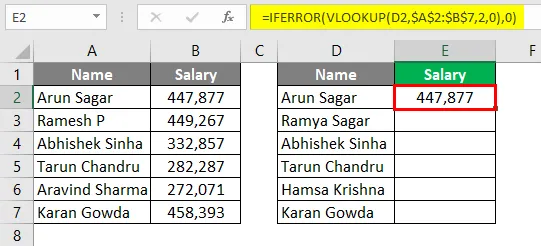
Иста формула која се користи у другим ћелијама.
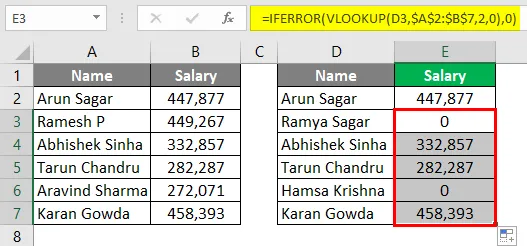
Пример бр. 9 - Користите функцију ПМТ да бисте креирали сопствену ЕМИ графикон
Данас ЕМИ опција није чудна ствар за све нас. Изврсно можемо процијенити властити ЕМИ графикон користећи ПМТ функцију. Следите доле наведене кораке за креирање сопственог графикона.
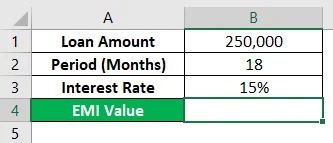
Нанесите нижу формулу у ћелији Б4 да бисте добили ЕМИ количину.
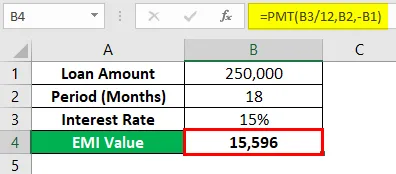
Пример бр. 10 - ИНДЕКС + УТАКМИЦА као алтернатива ВЛООКУП функцији
Надам се да сте свесни ограничења функције ВЛООКУП. Једно од главних ограничења је што ВЛООКУП може дохваћати податке с лева на десно, а не с десна на лијево. Нису сви подаци добро организовани и спремни за употребу. Често се ступац вредности који тражимо налази на левој страни вредности претраживања, па ВЛООКУП не помаже у тим случајевима.
Комбинација ИНДЕКС + МАТЦХ функције служи као алтернатива ВЛООКУП функцији.
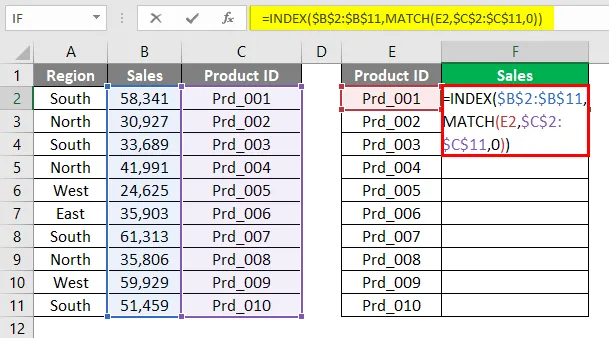
Након коришћења горње формуле, излаз је приказан доле.
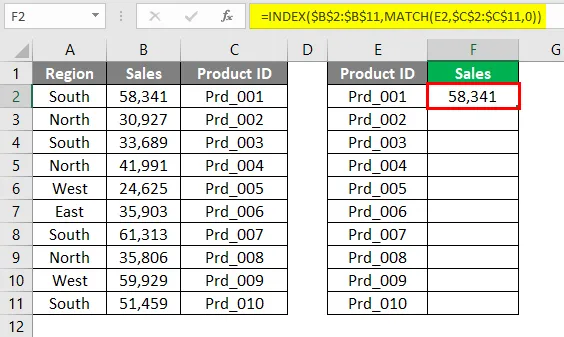
Иста формула се користи и у осталим ћелијама.
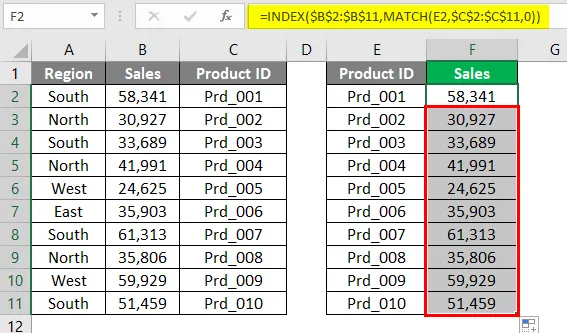
На основу ИД-а производа морамо издвојити продајне вредности. У главној табели ИД производа се налази на десној страни колоне продаје. Дакле, ВЛООКУП не може дохватити податке. Употријебите доњу формулу за прикупљање података.
Препоручени чланци
Ово је водич за напредне формуле у Екцелу. Овде смо расправљали о томе како користити напредне формуле у Екцелу заједно са практичним примерима и бесплатним екцел шаблоном. Можете и да прођете кроз друге наше предложене чланке -
- Како се користи Екцел ИНДЕКС функција?
- Адванцед Екцел | Функција базе података
- Примери ТРИМ формуле у Екцелу
- Водич за Екцел ОФФСЕТ формулу